第 2 章 いろいろな文字の入力
この章では、記号や読みのわからない漢字や難しい文字などのいろいろな文字の入力方法について説明しています。
記号を入力する
◎ △ ◆などの記号を入力するには、読みを入力して変換する方法と、文字パレットやクリックパレットで記号の一覧から選択して入力する方法があります。
読みを入力して記号に変換する
記号の読みを「から」、「ゆうびん」、「さんかく」などと入力し、スペースキーを押して変換すると、「〜」、「〒」、「△」などの記号が入力できます。

スペースキーを押して変換

スペースキーを押して候補ウィンドウを表示
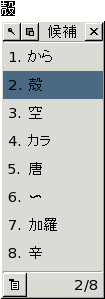
記号の読み
次のような読みで記号に変換できます。このほかの読みおよび記号については、ATOK ヘルプをご覧ください。
|
読み |
記号 |
|
まる |
○ ● ◎ |
|
さんかく |
△ ▲ ▽ ▼ |
|
しかく |
□ ■ ◇ ◆ |
|
ひしがた |
◇ ◆ |
|
ほし |
☆ ★ |
|
ゆうびん |
〒 |
|
かっこ |
「」 『』 【】 ' ' " " () 〔〕 [] {} 〈〉 《》 |
|
やじるし |
→ ← ↑ ↓ |
|
てん |
、 , … ‥ |
|
どる |
$ |
|
ぱーせんと |
% |
|
ふとうごう |
≠ < > ≦ ≧ ≪ ≫ |
|
あるふぁ |
Α α |
入力した文字が正しく表示されない場合
注 –
使用する環境またはアプリケーションによっては、入力した文字が正しく表示されない場合があります。この場合は、次のことを確認します。
-
入力した文字に適切なフォントが設定されているか
ほかのフォントを設定するなどしてみます。
-
使用しているロケールおよびアプリケーションで扱える文字か
ロケールを切り替えたり、ほかのアプリケーションで入力してみたりします。
ヒント –
ロケールの切り替え方法については、OS のマニュアルおよびヘルプをご覧ください。
独仏文字や発音記号を入力する
詳細については、ATOKヘルプの「入力と変換」から「記号などの入力」の「ドイツ語・フランス語・発音記号」を参照してください。
よく似た記号を入力して変換する
キーボード上の記号を入力してスペースキーを押すと、似ている記号に変換できます。例えば、「<」は「≤」「≪」 に、「=」は「≠」「≡」「≒」に、それぞれ変換できます。
記号辞書を使って記号を入力する
記号の読みを入力して F4 キーを押すと、いろいろな記号が登録された記号辞書を使って変換できます。記号辞書を使うと、記号の意味や全角/半角を確認しながら記号を入力できます。

F4 キーを 2 回押して候補ウィンドウを表示
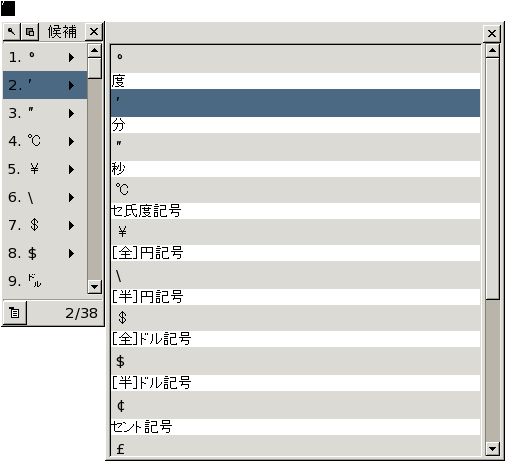
記号の一覧から選んで入力する
文字パレットでは、いろいろな記号が種類ごとに分類されているので、目的の記号を簡単に見つけることができます。
-
ATOK パレットの「文字パレット」をクリックします。

文字パレットが起動します。
ヒント –Ctrl+F11 キーを押しても、文字パレットを起動できます。ただし、使用する環境やアプリケーションによって、キー操作が効かない場合は、「キー操作が効かない場合」を参照してください。
-
「記号・よく使う文字」シートの左側で、「通常記号」の「記号・マーク」、「括弧」、「矢印」など、入力したい記号の種類を選択します。
-
右側の一覧で、入力したい記号を選択します。
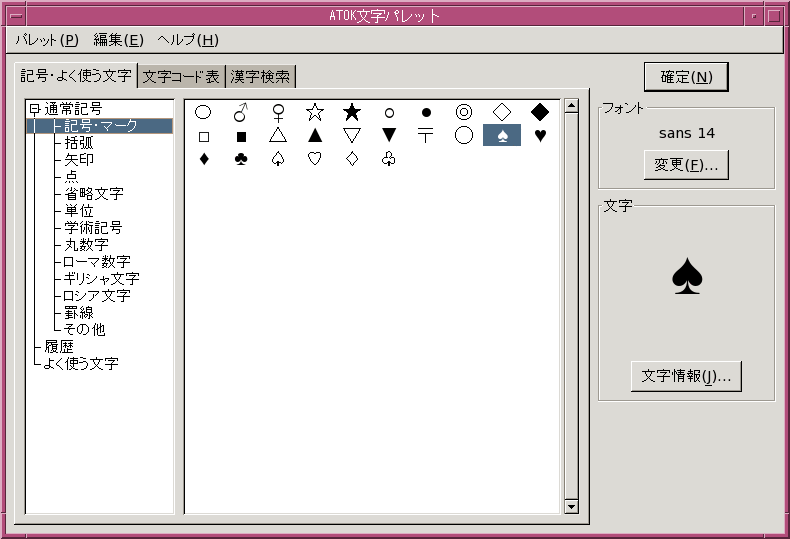
-
「確定」をクリックします。
選択した記号がカーソル位置に入力されます。
注 –
「確定」をクリックしても正しく入力できない場合
クリップボード経由で入力すると正しく入力できることがあります。
クリップボード経由で入力するには、文字パレット上で入力したい文字や記号を選択して「編集 - コピー」を選択し、アプリケーションに切り替えて貼り付けを実行します。
文字パレットの「フォント」で設定した文字のフォントは、実際に入力する文字のフォントには反映されません。
文字パレットから入力した文字が正しく表示されない場合は、「入力した文字が正しく表示されない場合」を参照してください。
クリックパレットを使って記号を入力する
クリックパレットを使っても、記号を入力できます。
-
ATOK パレットの「メニュー」をクリックします。

「基本のメニュー」を選択したあと「クリックパレット」を選択します。クリックパレットが起動します。
-
入力したい記号の種類に応じて、各シートを選択します。
-
入力したい記号をクリックします。
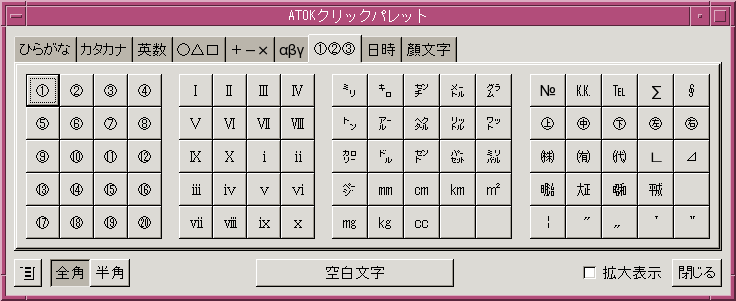
カーソル位置にクリックした記号が入力されます。
-
クリックパレットの右下にある「閉じる」をクリックして、クリックパレットを閉じます。
注 –
クリックパレットから入力した文字が正しく表示されない場合は、「入力した文字が正しく表示されない場合」を参照してください。
日付や時刻を入力する
クリックパレットの「日時」シートで「今日の日付」または「現在の時刻」をクリックすると、OS の設定に従って、現在の日付または時刻を入力できます。
入力する日付や時刻の形式は、「今日の日付」または「現在の時刻」の右端の▼をクリックして変更できます。選択している形式の左にマーク(●)が表示されています。
顔文字を入力する
クリックパレットの「顔文字」シートから入力できるほか、読みから顔文字に変換することもできます。「クリックパレットを使って記号を入力する」を参照してください。
読み方のわからない漢字や難しい文字を入力する
入力したい漢字の読みがわからないときや、候補ウィンドウに表示されない特殊な漢字を入力するときは、文字パレットを使って部首や画数から目的の漢字を探して入力できます。部首の名前がわからなくても、一覧から目的の部首を選んだりして漢字を探せます。
ここでは、部首の読みから漢字を探す方法を紹介します。
「托」という文字を入力する
-
ATOK パレットの「文字パレット」をクリックします。

文字パレットが起動します。
ヒント –Ctrl+F11 キーを押しても、文字パレットを起動できます。ただし、使用する環境やアプリケーションによって、キー操作が効かない場合は、「キー操作が効かない場合」を参照してください。
-
「漢字検索」シートを選択し、「設定」をクリックします。
「部首設定」ダイアログボックスが表示されます。
-
「部首名一覧」シートを選択します。
-
ATOK をオンにして「読み」に「てへん」と入力し、「ジャンプ」をクリックします。
てへんが選択されます。
ヒント –漢字検索の検索条件として使われる「部首」とは、漢字を構成する各部分のことです。例えば、「米」(こめ)と「女」(おんな)を設定すると、「数」「楼」などの漢字を検索できます。
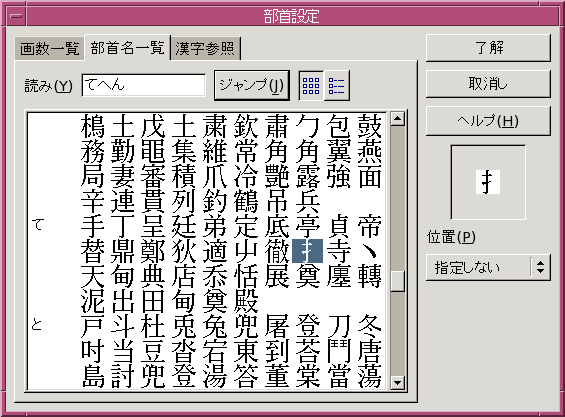
-
「了解」をクリックします。
文字パレットの「漢字検索」シートに戻ります。
-
ほかの部首を条件に追加する場合は、「部首」の「?」をクリックして「部首設定」ダイアログボックスを表示し、操作 3〜5 を繰り返します。

ヒント –条件に設定した部首を削除するには、文字パレットの「漢字検索」シートの「部首」で、削除したい部首をクリックしてから「削除」をクリックします。
-
「検索開始」をクリックします。
「検索結果」に「てへん」の部首を持つ漢字が表示されます。
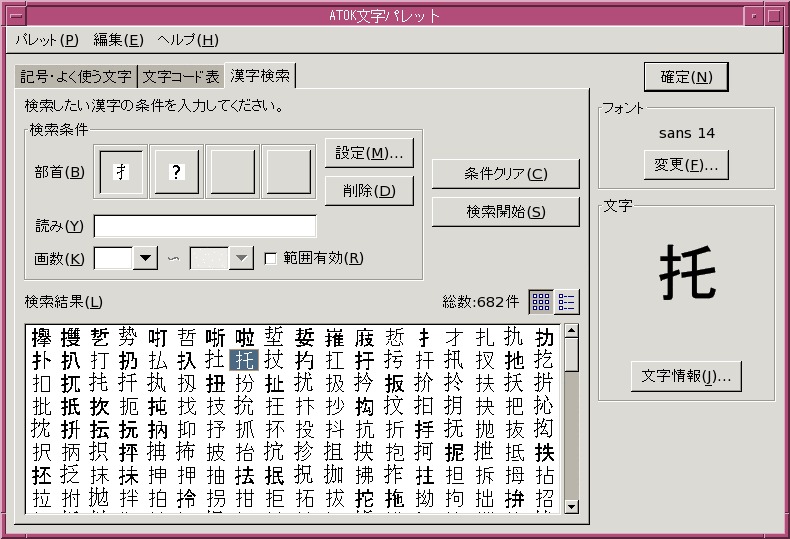
-
「検索結果」で「托」を選択し、「確定」をクリックします。
カーソル位置に「托」が入力されます。
注 –
文字パレットの「フォント」で設定した文字のフォントは、実際に入力する文字のフォントには反映されません。
文字パレットから入力した文字が正しく表示されない場合は、「入力した文字が正しく表示されない場合」を参照してください。
部首の位置を指定して検索結果を絞り込む
「部首設定」ダイアログボックスの「位置」で部首の位置を指定すると、検索結果をさらに絞り込むことができます。
例えば、「魚」を設定しただけでは「鮎」「鮮」なども検索結果に表示されますが、「位置」で「右」を設定すると、「漁」「櫓」「艪」など、右側に「魚」を持つ漢字だけが表示されます。
漢字の読みや異体字を調べる
文字パレットの「漢字検索」シートの「検索結果」で漢字を選択し、「文字情報」をクリックします。
漢字の読み(音訓)、画数、部首および異体字などの情報が表示されます。
ヒント –
異体字とは、意味と読みが同じで形が異なる漢字のことです。(例:国、圀、國、万および萬など)
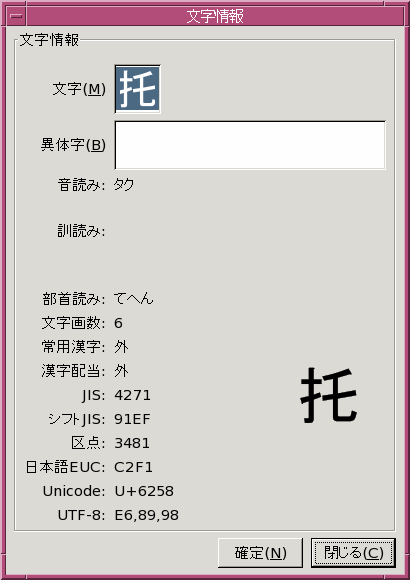
部首の探し方
「部首設定」ダイアログボックスでは、いろいろな方法で目的の部首を探すことができます。
|
シート名 |
説明 |
|
画数一覧 |
部首を画数順に一覧表示します。 「画数」に数字を入力して「ジャンプ」をクリックすると、該当する画数の部首が表示されます。 |
|
部首名一覧 |
部首の名称を 50 音順に一覧表示します。 「読み」に部首名を入力して「ジャンプ」をクリックすると、該当する名称の部首が表示されます。 |
|
漢字参照 |
探したい部首が含まれている漢字から、部首を検索できます。 「漢字」に漢字を入力して「検索」をクリックすると、その漢字に含まれる部首が表示されます。 |
- © 2010, Oracle Corporation and/or its affiliates
